Outlook 邮件服务器设置
邮件服务器的设置方法
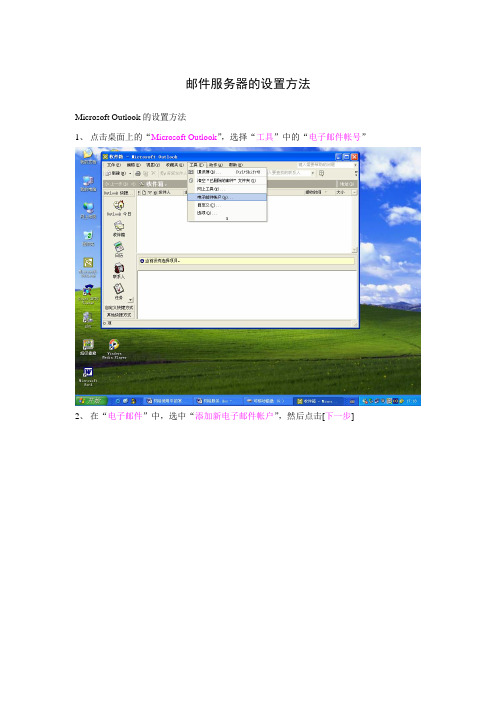
邮件服务器的设置方法Microsoft Outlook的设置方法1、点击桌面上的“Microsoft Outlook”,选择“工具”中的“电子邮件帐号”2、在“电子邮件”中,选中“添加新电子邮件帐户”,然后点击[下一步]3、选中“POP3”,然后点击[下一步]4、按提示填入信息“您的姓名”:您想显示的名称“电子邮件地址”:用户自己的邮件地址“接收邮件服务器(POP3)”:教工();学生()“邮件发送服务器(POP3)”:教工();学生()“用户名”:工资号(或学号)“密码”:帐户密码然后点击[其他设置]5.在“发送服务器”下,选中“我的发送服务器(SMTP)要求验证”(在前面方框中画“√”),然后点击[确定]完成全部设置。
OUTLOOK EXPRESS5.0设置方法1、打开Outlook Express后,单击“工具”,选择“帐户”2、点击右侧“添加”,选择“邮件”3、填入“显示名”,然后点击[下一步]4、填入“电子邮件地址”,然后点击[下一步]5、根据情况填写收发邮件服务器,然后点击[下一步]教工(sunrise)邮箱:POP3:SMTP:学生(water)邮箱:POP3:SMTP: 6、输入“帐户名(工资或学号)”和“密码”,然后点击[下一步]再点击[完成]7、在“Internet帐户”这个界面上点击“邮件”,再点击“属性”8、在“服务器”下“我的服务器要求身份验证”前面打“√”,然后点击[应用]后,再选[确定]完成全部设置。
FoxMail的设置方法(建议用户使用FOXMAIL3.11版本)1、打开“Foxmai l”后,单击“帐户”,再选“新建”2、输入“用户名”,点击[下一步]3、输入“发送者姓名”及“邮件地址”,点击[下一步]4、指定邮件服务器教工(sunrise)邮箱:POP3服务器:POP3帐户名::您缴费所用的帐户名密码:您的口令SMTP服务器:学生(water)邮箱:POP3服务器:POP3帐户名:您缴费所用的帐户名密码:您的口令SMTP 服务器:点击[下一步],再点击[完成]5、设置好后,将账号选中,点击“账户”选择“属性”6、点左侧的“邮件服务器”,在右侧的“SMTP服务器要求身份验证”前面打“√”,点击[确定]即可完成设置。
在OUTLOOK中设置邮箱操作的方法说明

在OUTLOOK中设置邮箱操作的方法说明1设置要点1.1收件、发件服务器地址的设置根据邮箱的不同,服务器设置也不同,以下是几种常见邮箱接收和发送邮箱服务器:QQ邮箱:接收邮件服务器: 发送邮件服务器: 163邮箱:接收邮件服务器: 发送邮件服务器: 126邮箱:接收邮件服务器: 发送邮件服务器: sohu邮箱:接收邮件服务器: 发送邮件服务器:无论是在局域网下还是在互联网下都用此设置。
无论在内网或外网环境都可正常收发邮件。
1.2用户邮箱地址[邮箱账号名]要用来发送的邮箱1.3账号和密码为了便于其它用户记忆您的邮箱名。
1.4身份认证选择“我的服务器要求身份验证”并“使用与接收邮件服务器相同的验证”。
2设置过程(对已设账号的检查和重设)第一步:开始用户账户设置。
点击OUTLOOK快捷,然后点击“工具”、“账户”。
第二步:设置用户账号。
点击“邮件”,如果邮件中没有添加账户,则需要点击添加—邮件。
点击下一步,需要输入您要用来发送邮件的信箱地址点击下一步。
选择用于发送邮箱的服务器,对应邮箱类型将接收,发送邮件的服务器输入。
我这里用的是QQ邮箱,所以我的输入是:接收邮件服务器:,发送邮件服务器:输入后,点击下一步。
输入邮箱的账号和密码,输入完成后,点击下一步,完成邮箱的设置。
点击被编辑的账户(有时是不止一个邮件账户,因此需要选择被编辑的账户,如果只有一个账户则不必此操作。
),然后点击“属性”。
选择接收邮件或同步时包含此账户。
第三步:邮件服务器参数设置。
点击“服务器”。
注意:要选择“我的服务器要求身份验证”。
身份验证用户名和密码选择“使用与接收邮件服务器相同的设置。
设置完成后全部选“确定”退出。
第四步:检查“连接”。
一般不要选择“连接此账户时总是使用:”。
这样,可以使用当前的连接方式(局域网、拨号或无线连接)联接互联网,如果限定了某种方式(如无线),在局域网下就不能连接了。
3检验设置效果检验一:进行一次收件操作。
常用Outlook设置方法+常用邮件服务器地址

Outlook设置方法1. 首先打开Outlook 软件,如下图选择工具 → 帐号打开如下图2. 然后在打开的页面中点击添加 → 邮件,如下图:3. 然后在弹出的对话筐中输入该邮件的名称,可以为任意名字,如图:4. 点下一步,输入邮件地址,例如 my_email@5. 点下一步,在1、2处分别输入邮件服务器地址,例如:中国地质大学(北京) 的邮箱服务器设置是POP3服务器(P):;SMTP服务器(S):6. 点下一步,在3、4处分别输入帐户名和密码,记着在3处一定要输入完整的Email地址,例如这里输入my_email@ 而不是 my_email ;若在记住密码处点勾,下次访问就不必再输入密码7. 点下一步,选择一个你上网的方式,然后点下一步,再点完成。
此时,帐号已添加成功,如下图所示,帐号中已多了一个(1)的。
此时选中该帐号,然后点属性。
8. 在打开的属性窗口中,常规选项可以更改该邮件的名字,如下图,以便记忆。
9. 然后再点服务器标签,如下图,在5的位置打上对号,然后点6处的设置,选择7处的对应选项。
点确定并关闭所有属性窗口。
10. 然后即可通过如下图所示的菜单来进行收发邮件的功能:网易126邮箱接收服务器:发送服务器:网易163免费邮接收服务器:发送服务器:网易163VIP邮箱接收服务器:发送服务器:网易188财富邮接收服务器:发送服务器:网易邮箱接收服务器:发送服务器:网易邮箱接收服务器:发送服务器:新浪收费邮箱接收服务器:发送服务器:新浪免费邮箱接收服务器:发送服务器:搜狐邮箱接收服务器:发送服务器:21cn快感邮接收服务器:发送服务器:21cn经济邮接收服务器:发送服务器:tom邮箱接收服务器:发送服务器:263邮箱接收服务器:发送服务器:中华网邮箱接收服务器:发送服务器:雅虎邮箱接收服务器: 发送服务器:Gmail邮箱接收服务器:发送服务器:邮件服务器地址网易邮箱服务器地址如下:POP3服务器: | SMTP服务器: | IMAP 服务器:服务器地址如下:POP3服务器: | SMTP服务器: | IMAP 服务器:服务器地址如下:POP3服务器: | SMTP服务器: | IMAP 服务器:新浪邮箱POP3服务器: ,SMTP服务器: TOM邮箱tom免费邮箱服务器:POP3接收邮件服务器: MTP发送邮件服务器:QQ邮箱POP3服务器: ,IMAP服务器:,SMTP服务器: 雅虎邮箱接收服务器: 发送服务器: 注意:yahoo在foxmail 4.1以上的版本设置如下:POP3服务器: SMTP服务器:搜狐邮箱POP3服务器: ,SMTP服务器: Gmail邮箱POP3服务器是,SMTP服务器是POP3服务器地址:,SMTP服务器地址:POP3服务器地址:,SMTP服务器地址:POP3服务器地址:,SMTP服务器地址:。
如何配置Outlook以从IMAP服务器接收电子邮件
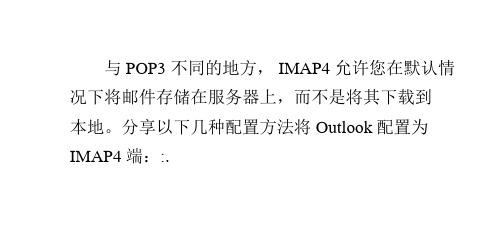
McrosoftOfficeOutlook:. 方法一:McrosoftOfficeOutlook2003 和较 低版本的 Outlook
协议。您必须使用 SMTP 来发送邮件。 输入此配置信息后,单击“下一步”,然后 单击“完成”。
今晚哪里发生了?但是看他们的表情,都是一脸的轻松无事
:刘承元新浪微博:刘承元 VIP
2dw0f8c7f 单人操作
10.在“发送邮件服务器(SMTP) 注意:IMAP4 是检索协议。您需要使用 SMTP 来发送邮件。
今晚哪里发生了?但是看他们的表情,都是一脸的轻松无事
输入此配置信息后,单击“下一步”,然后
单击“完成”。
方法二:MicrosoftOfficeOutlook2007
5.在“您的姓名”框中,输入希望显示给收
件人的确切姓名;
6.在“电子邮件地址”框中,键入您的电子
邮件地址; 7.在“用户名”框中,键入您的帐户名; 8.在“密码”框中,键入您的密码;
今晚哪里发生了?但是看他们的表情,都是一脸的轻松无事
9.在“接收邮件服务器(IMAP)”框中,键入
您的 IMAP4 服务器的名称;
今晚哪里发生了?但是看他们的表情,都是一脸的轻松无事
步” ; 8.在“服务器信息”部分,为“帐户类型” 选择“IMAP”;
9.在“您的姓名”框中,输入希望显示给收
件人的确切姓名;
10.在“电子邮件地址”框中,键入您的电
今晚哪里发生了?但是看他们的表情,都是一脸的轻松无事
子邮件地址; 11.在“用户名”框中,键入您的帐户名; 12.在“密码”框中,键入您的密码;
如何配置和使用Outlook电子邮件客户端
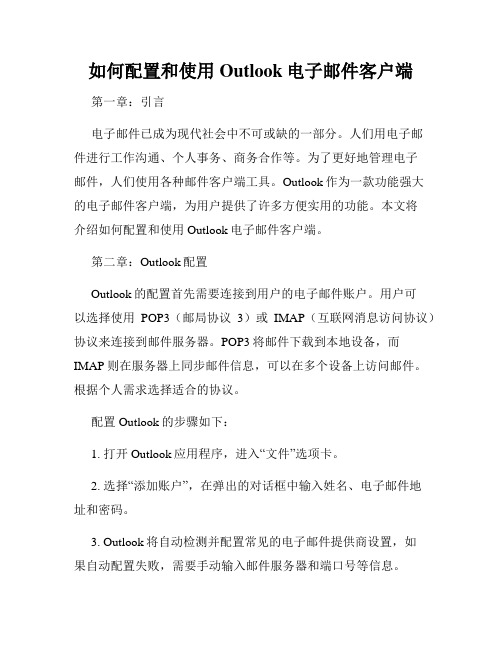
如何配置和使用Outlook电子邮件客户端第一章:引言电子邮件已成为现代社会中不可或缺的一部分。
人们用电子邮件进行工作沟通、个人事务、商务合作等。
为了更好地管理电子邮件,人们使用各种邮件客户端工具。
Outlook作为一款功能强大的电子邮件客户端,为用户提供了许多方便实用的功能。
本文将介绍如何配置和使用Outlook电子邮件客户端。
第二章:Outlook配置Outlook的配置首先需要连接到用户的电子邮件账户。
用户可以选择使用POP3(邮局协议3)或IMAP(互联网消息访问协议)协议来连接到邮件服务器。
POP3将邮件下载到本地设备,而IMAP则在服务器上同步邮件信息,可以在多个设备上访问邮件。
根据个人需求选择适合的协议。
配置Outlook的步骤如下:1. 打开Outlook应用程序,进入“文件”选项卡。
2. 选择“添加账户”,在弹出的对话框中输入姓名、电子邮件地址和密码。
3. Outlook将自动检测并配置常见的电子邮件提供商设置,如果自动配置失败,需要手动输入邮件服务器和端口号等信息。
4. 完成配置后,Outlook将开始同步邮件。
第三章:了解Outlook的界面Outlook的界面包含邮件、日历、联系人、任务和笔记等功能模块。
其中,邮件模块是最常用的功能之一。
Outlook的邮件模块界面分为导航窗格、邮件列表和预览窗格。
导航窗格显示了用户的邮件文件夹结构,包括收件箱、已发送、草稿箱等。
用户可以通过单击文件夹来查看和管理邮件。
邮件列表显示了选定文件夹中的邮件列表。
用户可以根据邮件的发件人、主题、时间等进行排序和筛选。
预览窗格显示了选定邮件的详细内容。
用户可以在预览窗格中查看邮件内容、回复、转发、删除等操作。
第四章:使用Outlook发送和接收邮件Outlook提供了多种方式发送和接收邮件。
用户可以通过以下几种方式来发送邮件:1. 点击“新邮件”按钮,在弹出的窗口中填写收件人、主题、正文等信息,并点击“发送”按钮发送邮件。
使用离线邮件程序接收公司邮件相关设置
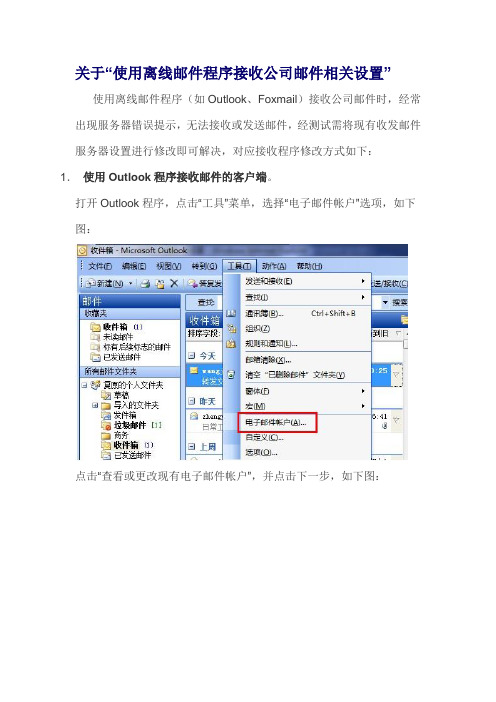
关于“使用离线邮件程序接收公司邮件相关设置”
使用离线邮件程序(如Outlook、Foxmail)接收公司邮件时,经常出现服务器错误提示,无法接收或发送邮件,经测试需将现有收发邮件服务器设置进行修改即可解决,对应接收程序修改方式如下:
1.使用Outlook程序接收邮件的客户端。
打开Outlook程序,点击“工具”菜单,选择“电子邮件帐户”选项,如下图:
点击“查看或更改现有电子邮件帐户”,并点击下一步,如下图:
在电子邮件账户列表中选择公司邮件服务器,然后点击“更改”按钮,如下图:
在出现的电子邮件设置对话框中,将接收邮件服务器修改为
“”,发送邮件服务器修改为“”,点击下一步和完成后完成修改,如下图:
2.使用Foxmail程序接收邮件的客户端。
打开Foxmail程序,选择相应邮箱账号,点击右键,选择“设置”选项,如下图:
在弹出的系统设置对话框内,选择“服务器”选项卡,修改收件服务器为“”,发送服务器为“”,最后点击“应用”确定,修改完成,如下图:。
各邮件服务器outlook配置及错误代码
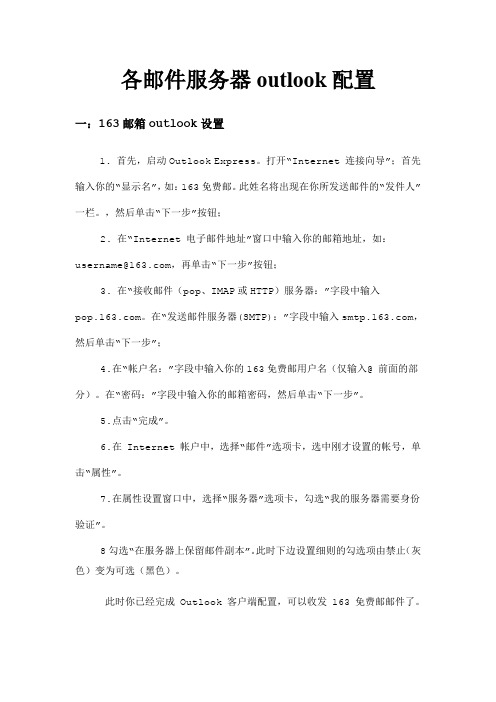
各邮件服务器outlook配置一:163邮箱outlook设置1. 首先,启动Outlook Express。
打开“Internet 连接向导”;首先输入你的“显示名”,如:163免费邮。
此姓名将出现在你所发送邮件的“发件人”一栏。
,然后单击“下一步”按钮;2. 在“Internet 电子邮件地址”窗口中输入你的邮箱地址,如:username@16,再单击“下一步”按钮;3. 在“接收邮件(pop、IMAP或HTTP)服务器:”字段中输入。
在“发送邮件服务器(SMTP):”字段中输入,然后单击“下一步”;4.在“帐户名:”字段中输入你的163免费邮用户名(仅输入@ 前面的部分)。
在“密码:”字段中输入你的邮箱密码,然后单击“下一步”。
5.点击“完成”。
6.在 Internet 帐户中,选择“邮件”选项卡,选中刚才设置的帐号,单击“属性”。
7.在属性设置窗口中,选择“服务器”选项卡,勾选“我的服务器需要身份验证”。
8勾选“在服务器上保留邮件副本”。
此时下边设置细则的勾选项由禁止(灰色)变为可选(黑色)。
此时你已经完成 Outlook 客户端配置,可以收发 163 免费邮邮件了。
二:126邮箱OUTLOOK设置以中文版 Outlook Express 6 为例,请按以下步骤,手动配置你的客户端:1、打开 Outlook Express 后,单击窗口中的“工具”菜单,选择“帐户”;2、点击“邮件”标签,点击右侧的“添加”按钮,在弹出的菜单中选择“邮件”;3、弹出的对话框中,根据提示,输入你的“显示名”,然后点击“下一步”;4、输入你的电子邮件地址,点击“下一步”5、输入你邮箱的 POP 和 SMTP 服务器地址:pop: smtp: 再点击“下一步”;6、输入你的帐号及密码(此帐号为登录此邮箱时用的帐号,仅输入 @ 前面的部分),再点击“下一步”;7、单击“完成”按钮保存你的设置;8、设置 SMTP 服务器身份验证:在“邮件”标签中,双击刚才添加的帐号,弹出此帐号的属性框;9、请点击“服务器”标签,然后在“发送邮件服务器”处,选中“我的服务器要.点击“确定”。
Microsoft-Outlook的邮箱设置

Microsoft Outlook的邮箱设置
一、选择“工具”,然后“电子邮件帐户”;
二、在“电子邮件”栏下选择“添加新电子邮件帐户”,然后点击“下一步”;
三、在“服务器类型”选择栏里选择“POP3”,单击“下一步”;
四、进行“Internet电子邮件设置”,完成后点击“其他设置”;
接收邮件服务器(POP3):
发送邮件服务器(SMTP):
“用户名”同“电子邮件地址”
五、选择“发送服务器”选项卡,在下面“我的发送服务器(SMTP)要求验证”前把勾打上,然后“确定”;
六、点击“测试帐户设置”,如图所示,如果测试都能完成通过的话,点击“关闭”,然后“下一步”;
七、单击“完成”;
以上操作已完成邮件帐户的设置
以下操作为更改邮件存放目录,以防系统崩溃后邮件无法恢复八、上方工具栏内选择“工具”,“选项”;
九、选择“邮件设置”选项卡,点击“数据文件”;
十、选择“打开文件夹”;
十一、在弹出的窗口上面,按“向上”键;
十二、在窗口内找到“Outlook”这个文件夹,右键,选择“剪切”;
C:\Documents and Settings\”所登陆用户名”\Local Settings\Application
Data\Microsoft\Outlook
十三、切回Microsoft Outlook界面,点击“关闭”,“确定”,然后按右上角的“×”,关闭程序;
十四、选择一个非C盘的盘符(由于如果碰上系统崩溃需要恢复系统,C盘的数据将会被抹去并覆盖,所以把邮件内容存放在其他盘符下,以便恢复),在窗口按鼠标右键,选择“粘贴”(或是直接按下组合键“ctrl”+“v”),把“Outlook”这个文件夹剪切复制到此处;。
- 1、下载文档前请自行甄别文档内容的完整性,平台不提供额外的编辑、内容补充、找答案等附加服务。
- 2、"仅部分预览"的文档,不可在线预览部分如存在完整性等问题,可反馈申请退款(可完整预览的文档不适用该条件!)。
- 3、如文档侵犯您的权益,请联系客服反馈,我们会尽快为您处理(人工客服工作时间:9:00-18:30)。
一、新增账号
1、打开Outlook Express,如下图1所示,在“工具”菜单中,选择“帐号”单击。
图1
2、出现如下图2所示窗口,单击“邮件”。
图2
3、出现如下图3窗口,单击“添加--〉邮件”。
图3
4、出现如下图
4所示"Internet 连接向导”窗口,填写用户姓名,单击“下一步”。
图4
5、出现如下图5所示窗口,填写用户电子邮件地址,单击“下一步”。
sc02@
sc02@
图5
6、出现如下图6所示窗口,选择邮件接收服务器类型,填写接收邮件服务器和发送邮件服务器地址. 发件(pop3)服务器(192.168.1.116)、接收(smtp)服务器的地址(192.168.1.116).
然后单击“下一步”。
192.168.1.116
192.168.1.116
图 6
7、出现如下图7所示的窗口,填写“帐户名”和“密码”,选择“记住密码”,单击“下一步”。
sc0200@
**********
图7
8、出现如下图8所示窗口,单击“完成”。
9、然后在“工具”菜单中,选择“帐号”单击。
如下图9所示
图9
10
、出现如下图10所示窗口,单击“邮件”。
图10
11、出现如下图11所示窗口,选择您的账户,单击“属性”。
192.168.1.116……
192.168.1.116
图11
12、出现如下图12所示窗口,选择“服务器”。
192.168.1.116 192.168.1.116
生产部-贾红萍
Sc02@
图12
13、出现如下图13所示的窗口,请把“我的服务器需要身份验证”选上,然后单击“确定”,完成所有设置操作。
192.168.1.116
192.168.1.116
Sc0200@
*********
图13
二、测试
设置好之后,您可以收发信了。
先给自己发,若能收到,再给您的同事发封信。
若也能收到,表示在本服务器内收发信正常。
